Apache ist eine der am häufigsten verwendeten Plattformen für alle Themen im Zusammenhang mit Website-Hosting, da es von Apache Foundation als Open-Source -Webserver entwickelt wurde, um einen nativen Java-HTTP-Server bereitzustellen und darauf zuzugreifen.
Die Apache Tomcat- Software wurde als Open-Source-Implementierung von Java Servlet-, JavaServer Pages-, Java Expression Language- und Java WebSocket-Technologien entwickelt. Dank dieser Technologie kann Apache Tomcat zahlreiche umfangreiche Webanwendungen verwenden und implementieren jede Art von Organisation. Vor ein paar Tagen hat Apache Tomcat die Version 9, 9.0.12 veröffentlicht, die erste stabile Version der 9.x.0-Reihe. In dieser Version von Apache Tomcat 9 finden wir Verbesserungen gegenüber der Vorgängerversion von Tomcat 8.
- Unterstützung für Java Servlet 3.1, JavaServer Pages 2.3, Java Websocket 1.0
- Möglichkeit zum Implementieren einer neuen Webanwendung aus dem geladenen Inhalt einer WAR-Datei
- Es ist möglich, die Werte der SO- und JVM-Eigenschaften aufzulisten
- Laden Sie eine vorhandene Webanwendung erneut, um Änderungen am Inhalt von / WEB-INF / classes oder / WEB-INF / lib widerzuspiegeln
- Möglichkeit, die globalen JNDI-Ressourcen aufzulisten, die zur Verwendung in verschachtelten <ResourceLink> -Bereitstellungstools in einer Bereitstellungsbeschreibung <Context> verfügbar sind
- Option zum Starten einer gestoppten Anwendung
- Stellen Sie eine bereitgestellte Webanwendung bereit, und entfernen Sie das Basisverzeichnis
- Option zum Auflisten der aktuell implementierten Webanwendungen und mehr.
- / bin: Start, Shutdown und andere Skripte, dort sind die * .sh-Dateien (für Unix-Systeme) funktionale Duplikate der * .bat-Dateien (für Windows-Systeme)
- / conf: sind die zugehörigen Konfigurations- und DTD-Dateien. Eine der wichtigsten Dateien ist server.xml, die Hauptkonfigurationsdatei für den Container
- / logs: Dies sind die Protokolldateien
- / webapps: Es gibt Webapps Lodge
Jetzt werden wir sehen, wie Apache Tomcat 9 in CentOS 7 installiert wird.
1. Wie installiere und konfiguriere ich Java 8 in CentOS 7?
Um Apache Tomcat 9 korrekt verwenden zu können, muss JAVA in CentOS 7 installiert sein. Andernfalls wird die neueste Version von JAVA 8 mit dem folgenden Befehl heruntergeladen und installiert:
yum installiere java-1.8.0
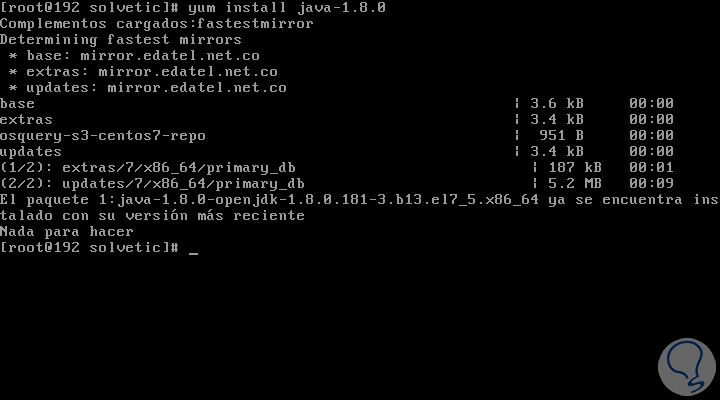
Nach der Installation überprüfen wir die Java-Version mit dem folgenden Befehl:
Java-Version
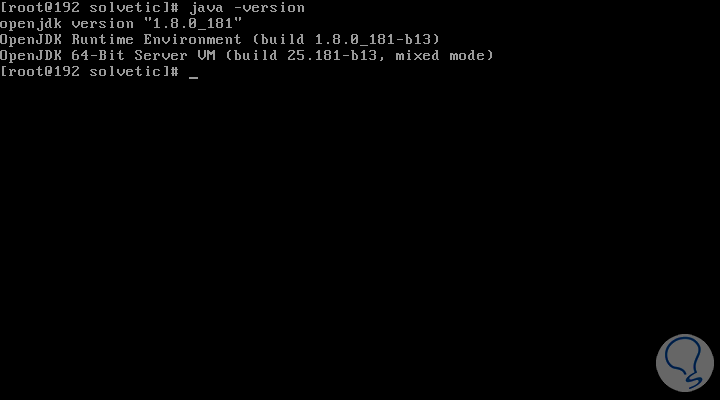
2. So installieren Sie Apache Tomcat 9 in CentOS 7
Nachdem JAVA auf dem System installiert wurde, werden wir die neueste Version von Apache Tomcat, Version 9.0.12, herunterladen. Dies ist die stabile Version. Wenn Sie jedoch zu einem anderen Zeitpunkt die für Apache Tomcat verfügbaren neuen Versionen überprüfen möchten, können Sie die Abfrage über den folgenden Link durchführen:
Wir werden die neueste Version von Apache Tomcat 9 mit dem folgenden wget-Befehl herunterladen:
cd / usr / local wget http://www-us.apache.org/dist/tomcat/tomcat-9/v9.0.12/bin/apache-tomcat-9.0.12.tar.gz
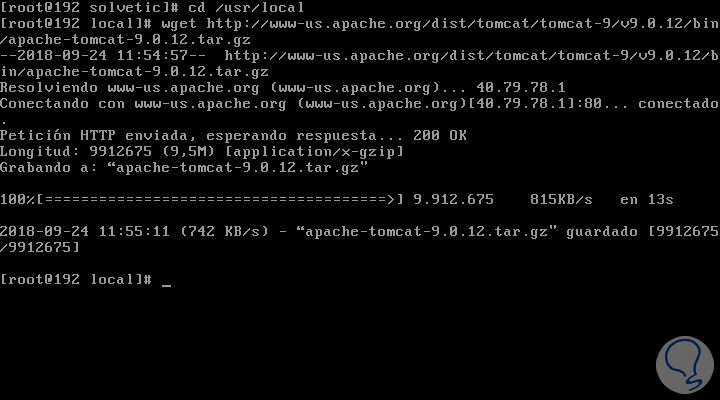
Wir entpacken die heruntergeladene Datei:
tar -xvf apache-tomcat-9.0.12.tar.gz
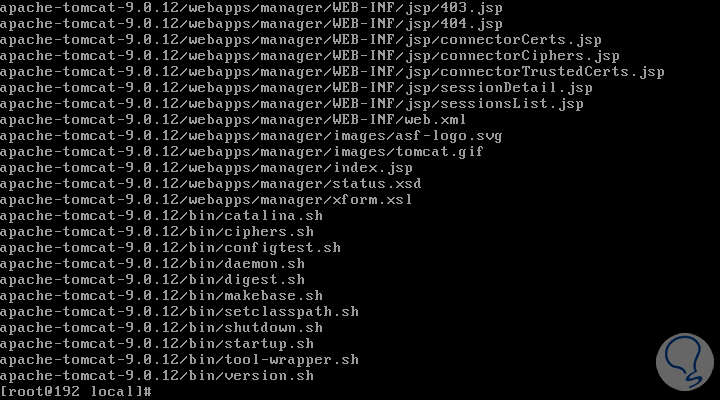
Zuletzt verschieben wir die Datei in das richtige Verzeichnis:
mv apache-tomcat-9.0.12 tomcat9
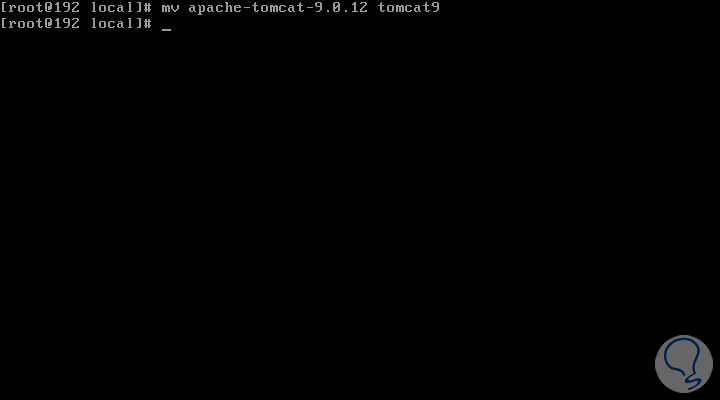
Vor dem Starten des Tomcat-Dienstes muss die Umgebungsvariable CATALINA_HOME im System mit dem folgenden Befehl konfiguriert werden:
echo "export CATALINA_HOME =" / usr / local / tomcat9 "" >> ~ / .bashrc source ~ / .bashrc
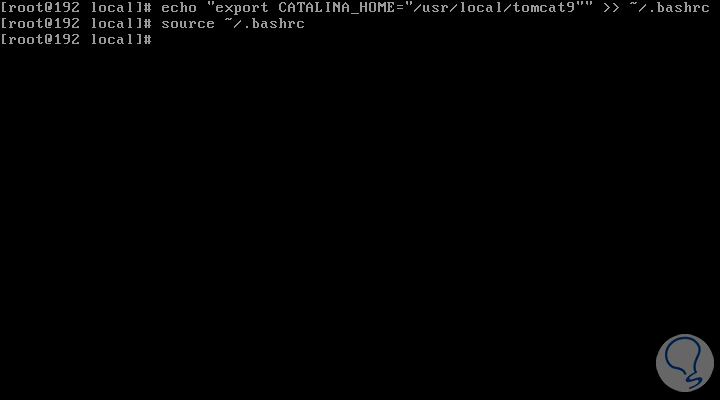
Wir haben zwei CATALINA-Optionen:
Jetzt starten wir den Tomcat-Webserver mit den im Tomcat-Paket enthaltenen Skripten wie folgt:
cd / usr / local / tomcat9 / bin ./startup.sh
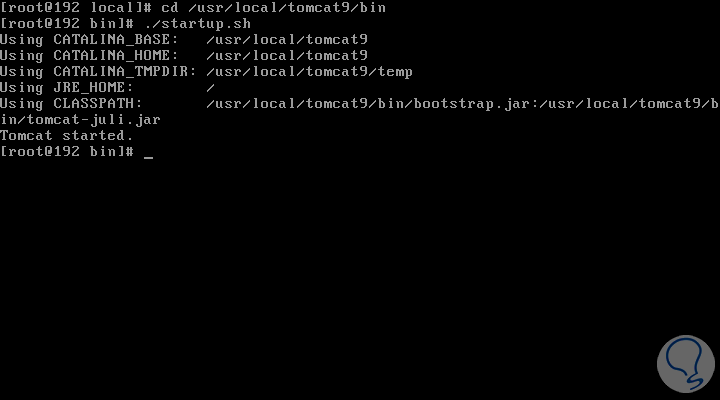
Dort sehen wir, dass der Dienst korrekt gestartet wurde.
Ab diesem Zeitpunkt können wir Tomcat von jedem Browser aus über die IP-Adresse oder Domäne mit Port 8080 öffnen, da Tomcat immer auf Port 8080 ausgeführt wird:
http: // IP_Address: 8080
http://domain.com:8080
Dies wird die Umgebung sein, die wir sehen werden:
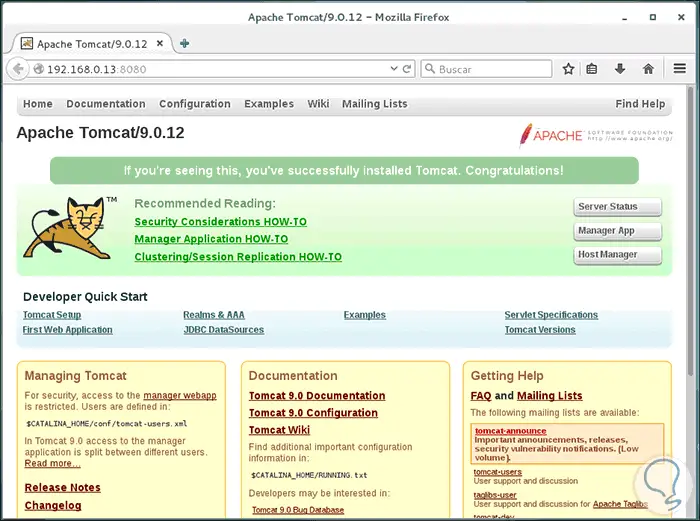
Das Standardverzeichnis für die Tomcat-Dateien ist / usr / local / tomcat9. Dort sehen wir die Konfigurationsdateien im Ordner conf. Die Apache Tomcat-Umgebung befindet sich im Verzeichnis / usr / local / tomcat9 / webapps / ROOT /.
3. So richten Sie Tomcat-Benutzerkonten in CentOS 7 ein
Standardmäßig ist es nur möglich, auf die Standard-Tomcat-Seite zuzugreifen, auf die Verwaltung und andere Bereiche, wie Serverstatus, Anwendungsmanager (Manager-App) und Host-Manager, zuzugreifen. Die Konfiguration ist erforderlich Benutzerkonten für Administratoren und andere Benutzertypen.
Dazu müssen wir die Datei ‘tomcat-users.xml’ bearbeiten, die sich im Verzeichnis / usr / local / tomcat9 / conf befindet. Wir greifen mit einem Texteditor wie dem folgenden zu:
nano /usr/local/tomcat9/conf/tomcat-users.xml
Zunächst rufen wir den Benutzeroberflächenadministrator auf, indem wir die folgenden Zeilen hinzufügen:
<role rolename = "manager-gui" /> <user username = "solvetic" password = "S0lv3t1c" role = "manager-gui" />
Wenn wir einen Administrator hinzufügen möchten, führen wir Folgendes aus:
<role rolename = "admin-gui" /> <user username = "admin" password = "adm! n" rollers = "admin-gui" />
Dort können wir das gewünschte Passwort einstellen.
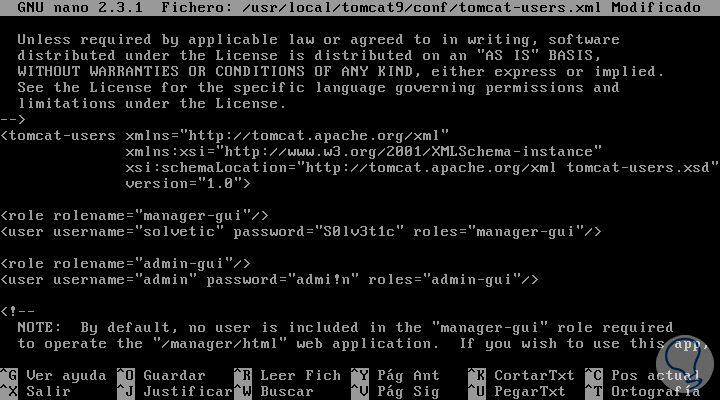
Speichern Sie die Änderungen mit der Tastenkombination Strg + O und beenden Sie den Editor mit den Tasten Strg + X. Nachdem Sie diese Optionen konfiguriert haben, müssen Sie Tomcat neu starten:
./shutdown.sh ./startup.sh
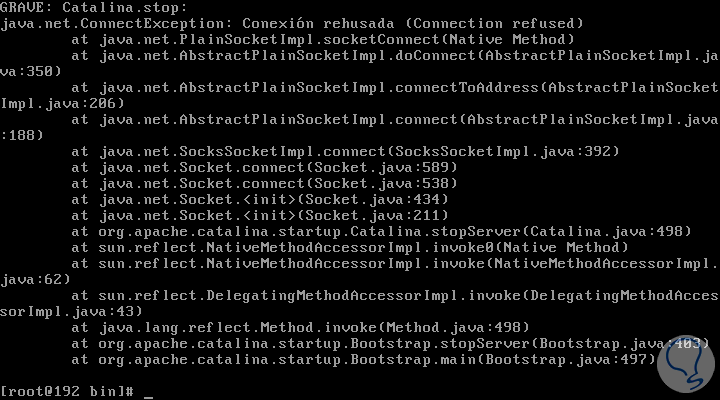
Wenn wir nun versuchen, auf eine der Funktionen von Apache Tomcat zuzugreifen, müssen wir einige der von uns erstellten Anmeldeinformationen eingeben:
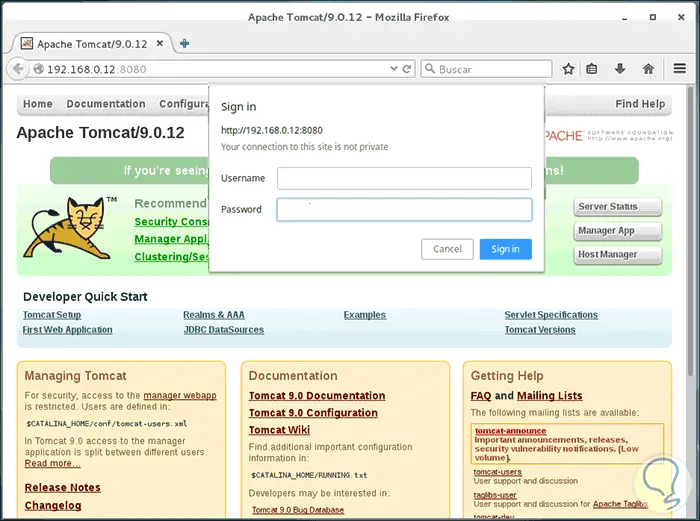
4. So konfigurieren Sie die Apache Tomcat-Ports in CentOS 7
Aus Sicherheitsgründen können Sie auch den Standardport 8080 von Apache Tomcat bearbeiten. Dazu müssen Sie die Datei ‘server.xml’ bearbeiten, die sich im Verzeichnis / usr / local / tomcat9 / conf befindet. Bevor der Tomcat-Dienst jedoch nicht ausgeführt wird, müssen Sie Folgendes ausführen:
/usr/local/tomcat9/bin/shutdown.sh
Jetzt greifen wir auf die Datei zu, um den Port zu bearbeiten:
nano /usr/local/tomcat9/conf/server.xml
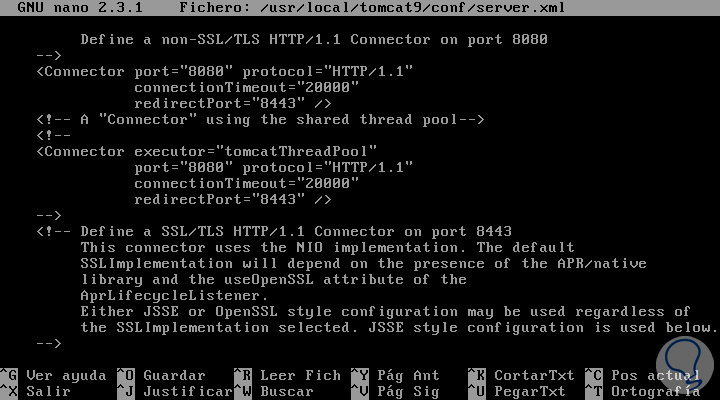
Dort finden wir den Connector-Port-Bereich und bearbeiten den gewünschten Port wie folgt:
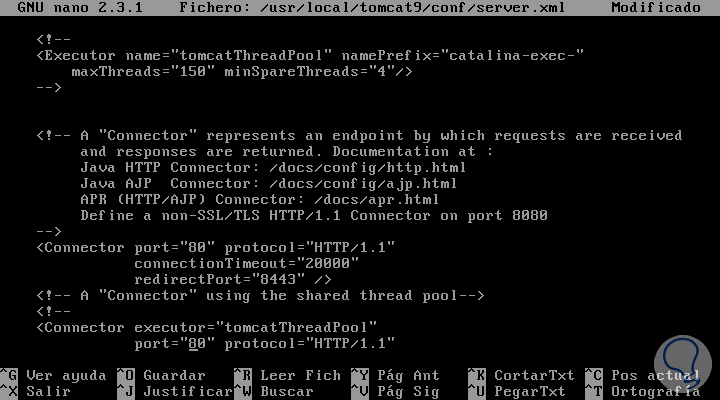
Speichern Sie die Änderungen mit den Tasten Strg + O und beenden Sie den Editor mit Strg + X.
Wir starten den Tomcat-Dienst neu, indem wir Folgendes ausführen:
/usr/local/tomcat9/bin/startup.sh
Auf diese Weise wird der Apache Tomcat-Server auf dem von uns definierten Port ausgeführt.
Wenn wir weitere Informationen über den laufenden Tomcat-Server und das aktuelle Gerät erhalten möchten, müssen wir den folgenden Befehl ausführen:
/usr/local/tomcat9/bin/version.sh
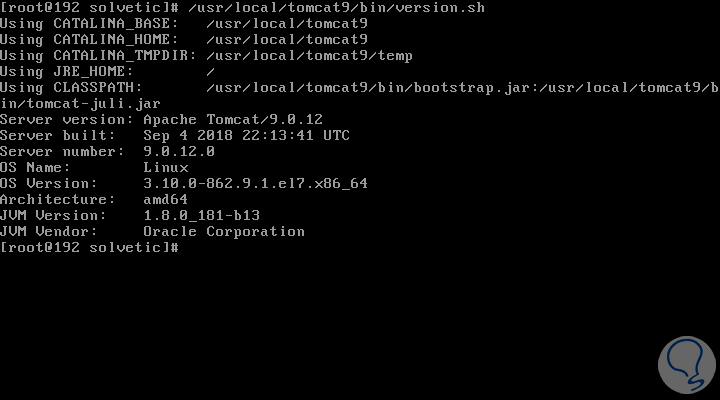
Wir haben also gesehen, wie Apache Tomcat in seiner neuen Version 9 in CentOS 7 installiert wird und haben einen kompletten Server mit großartigen Verwendungs- und Funktionsmerkmalen.